Avez-vous déjà fait quelque chose, comme jouer à un jeu, et cette boîte de dialogue désagréable Sticky Keys s’est ouverte? Vous répondez non et ça s’en va… puis réapparaît le lendemain. Voici comment le faire disparaître pour de bon.
Au cas où vous ne seriez pas sûr de ce que nous voulons dire… appuyez cinq fois rapidement sur la touche Maj.
Ouais, ennuyeux. C’est une fonctionnalité d’accessibilité utile pour certaines personnes, mais c’est vraiment irritant pour le reste d’entre nous.
Désactiver les touches rémanentes ou filtrantes
Si vous n’avez pas cliqué sur le lien «Aller au centre d’ergonomie d’accès», vous pouvez simplement naviguer dans le panneau de configuration jusqu’au centre d’ergonomie et trouver le lien «Rendre le clavier plus facile à utiliser».
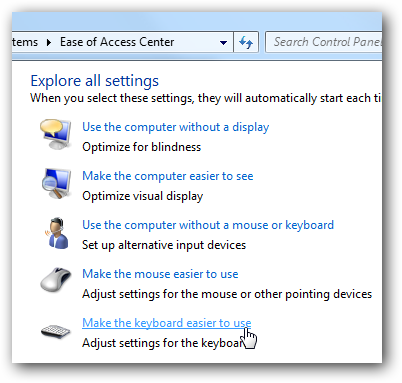
Une fois que vous y êtes, vous voudrez vous assurer que les cases « Activer les touches rémanentes » ou « Activer les touches de filtre » sont désactivées, ce qui signifie simplement que la fonctionnalité n’est pas active pour le moment, mais ne signifie pas le popup ennuyeux disparaîtra.
Pour cela, vous devrez cliquer sur «Configurer les clés de filtre» ou «Configurer les clés rémanentes» (ou les deux).
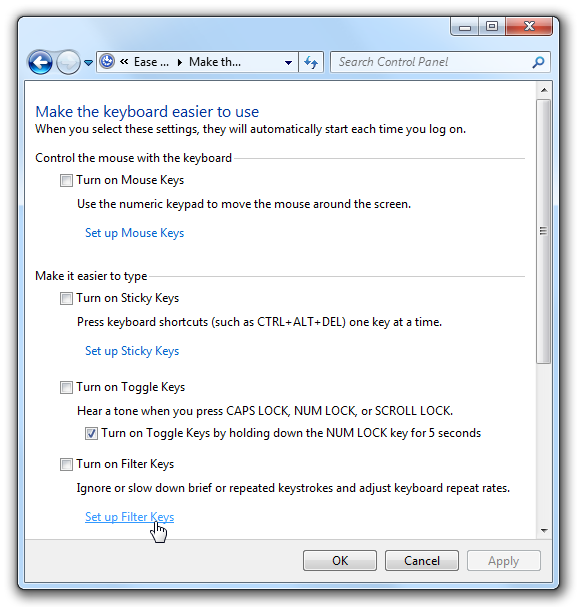
Désactiver la fenêtre contextuelle des touches de filtre
Si vous êtes allé à l’écran de configuration des touches de filtre, décochez la case «Activer les touches de filtre lorsque vous appuyez sur SHIFT droit pendant 8 secondes».
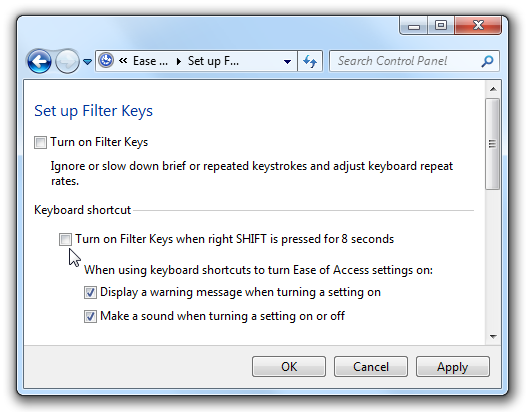
Cela désactivera complètement le popup irritant.
Désactiver la fenêtre contextuelle des touches rémanentes
Si vous avez choisi la configuration pour les touches rémanentes, décochez la case «Activer les touches rémanentes lorsque SHIFT est enfoncé cinq fois».
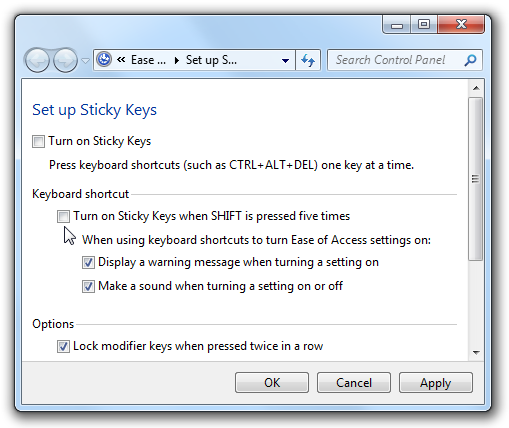
Et cela devrait désactiver les boîtes de dialogue contextuelles ennuyeuses pour Windows 7 ou Vista. Les utilisateurs de Windows XP trouveront des raccourcis similaires sous Accessibilité dans le Panneau de configuration.
